Automatisierungen: Listenansicht
In der Automatisierungs-Listenansicht finden Sie alle Ihre erstellten Automatisierungen und können diese übersichtlich organisieren.
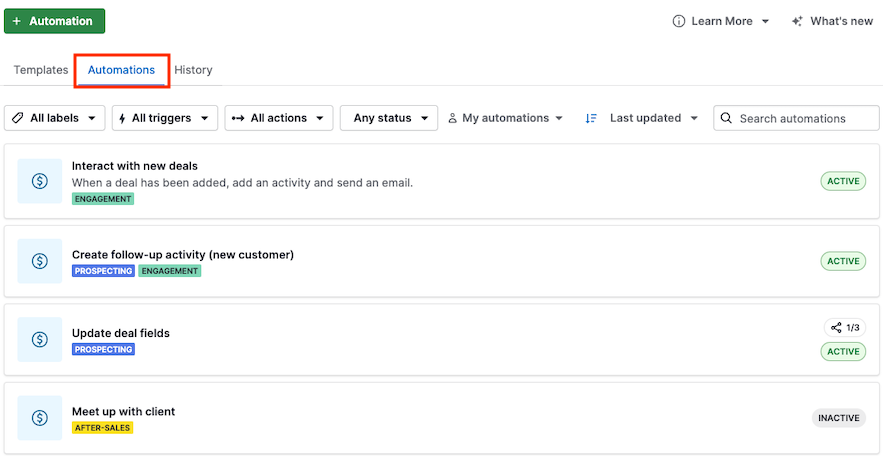
Um Ihre Automatisierung einfach zu finden, können Sie jede der folgenden Ressourcen verwenden:
- Label
- Filter
- Besitzer
- Sortierung
- Suchleiste
Label
Ähnlich wie bei Deal- oder Kontakt-Labels können Sie auch Ihre Automatisierung mit einem oder mehreren farbcodierten Labels organisieren. Diese Labels ermöglichen Ihnen die visuelle Kategorisierung von Automatisierung basierend auf den Vertriebsprozessen.
Wenn Sie eine neue Automatisierung erstellen, klicken Sie unter dem Automatisierungstitel auf „Label hinzufügen“ – Sie können mehrere Labels zu jeder Automatisierung hinzufügen.
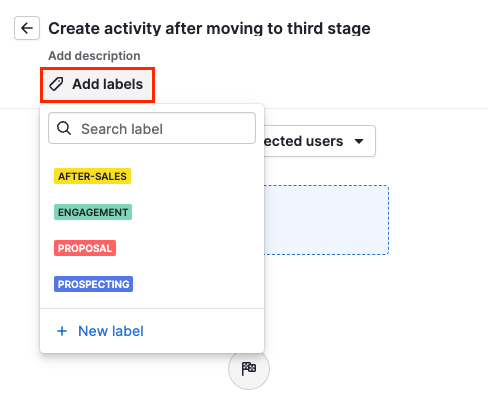
Um Labels zu bestehenden Automatisierungen hinzuzufügen, klicken Sie auf die Automatisierung, um die Automatisierungsübersicht zu öffnen und klicken Sie auf „Label hinzufügen“ unterhalb des Titels der Automatisierung.
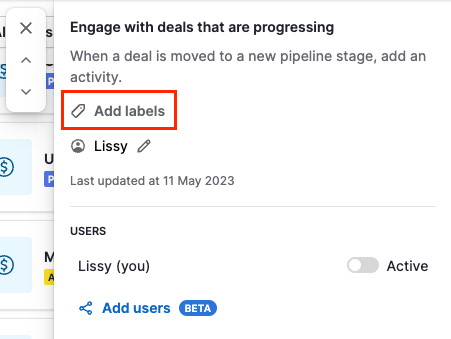
Sobald die Labels hinzugefügt wurden, werden sie unter dem Titel der Automation angezeigt.
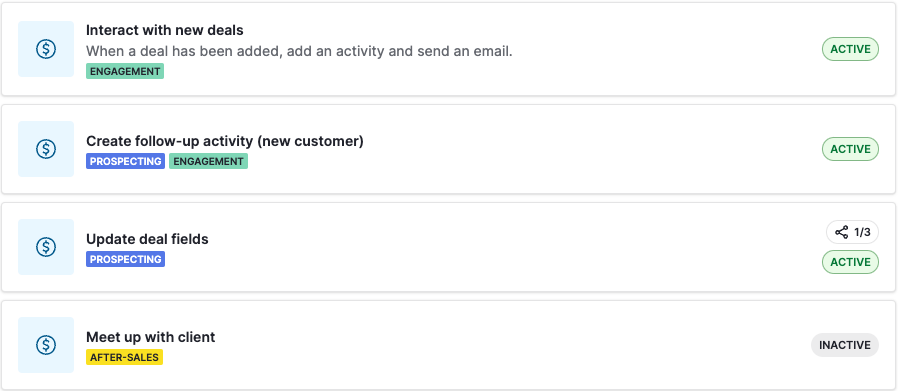
Filter
Wie bei Deals oder Kontakten können Sie die von Ihnen erstellten Automatisierungen nach bestimmten Kriterien filtern.
Es sind fünf verschiedene Filter verfügbar:
Label | Sie können mehr als ein Label in diesem Filter auswählen. |
Trigger | Filtern Sie nach spezifischen Auslösern von Automatisierungen. |
Aktionen | Filtern Sie nach bestimmten Aktionen in Ihrer Automatisierung. |
Status | Filtern Sie nach aktivierten oder deaktivierten Automatisierungen. |
Besitzer | Wenn Sie ein Admin-Nutzer sind, können Sie Automatisierungen nach ihren Besitzern filtern. Sie können sie nicht bearbeiten, aber Sie können ihren Inhalt sehen. |
Besitzer
Wenn Sie globale Admin-Berechtigungen haben, können Sie die von anderen Nutzern erstellten Automatisierungen sehen.
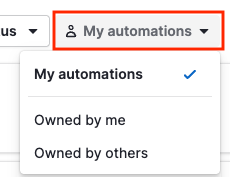
Um eine Automatisierung anzuzeigen, die von einem anderen Nutzer erstellt wurde, klicken Sie in der Listenansicht auf die Automatisierungen, um die Automatisierungsübersicht zu öffnen.
Sie sehen die Automatisierung, die hinzugefügten Label, den Besitzer, die letzte Aktualisierung und die Angabe, ob sie nur vom Besitzer oder von einem beliebigen Nutzer ausgelöst werden kann.
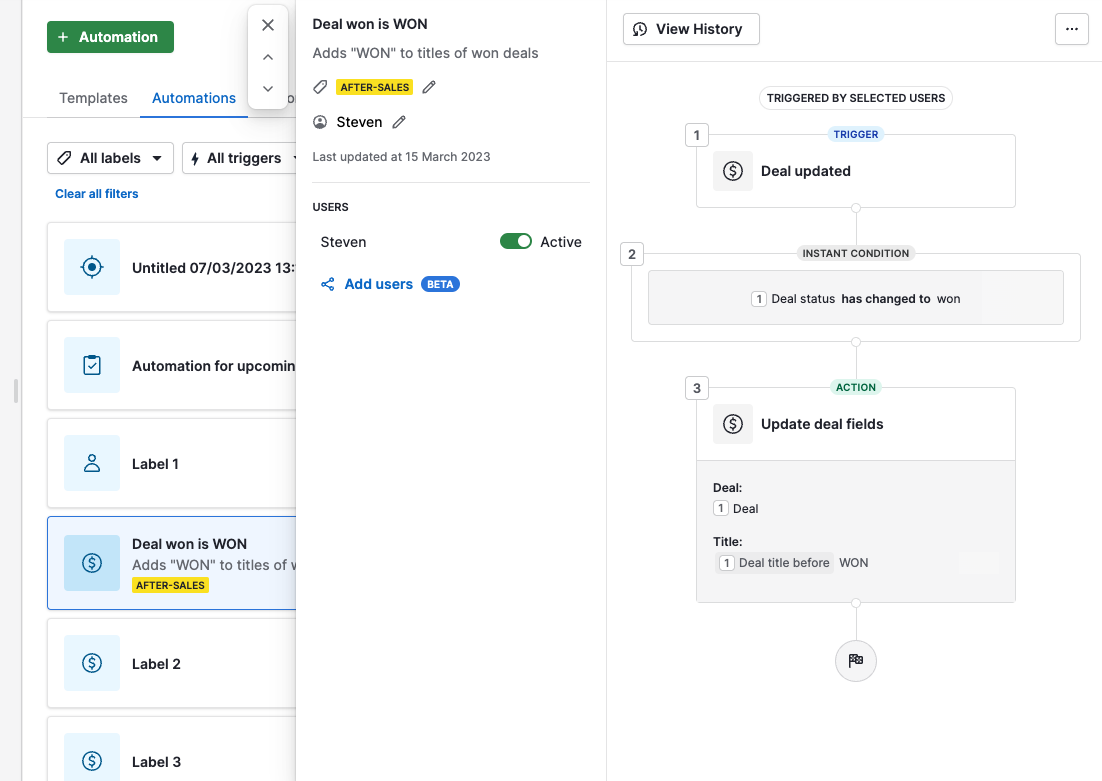
Sortierung
Klicken Sie in der Automatisierungs-Listenansicht auf den Button „Sortieren“, um die Automatisierung nach verschiedenen Kriterien zu sortieren.
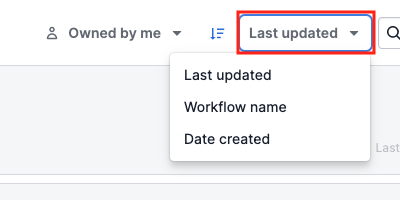
Sie können Ihre Automatisierung sortieren nach:
- Aktualisierungsdatum
- Name
- Erstellungsdatum
Ihre Einstellungen bleiben so lange erhalten, bis Sie sie erneut ändern.
Suchleiste
Wenn Sie den Namen einer spezifischen Automatisierung kennen, verwenden Sie die Suchleiste, um sie rasch zu finden. Sie finden die Suchleiste auf der rechten Seite Ihres Bildschirms.
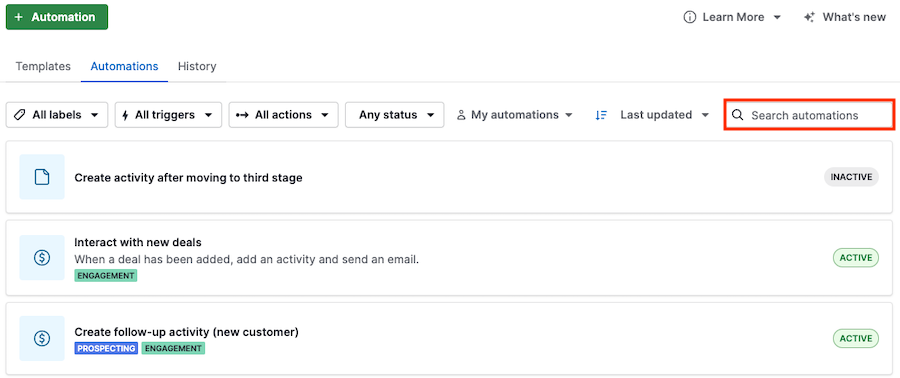
War dieser Artikel hilfreich?
Ja
Nein